最新整理移动硬盘无法被电脑识别怎么办
电脑无法识别移动硬盘怎么办

电脑无法识别移动硬盘怎么办当我们将移动硬盘连接到电脑上,但电脑无法识别它时,这可能会引起我们的困扰。
不要担心,本文将为你提供一些解决方法,帮助你解决这个问题。
方法一:检查硬件连接首先,我们需要确保移动硬盘与电脑之间的硬件连接正常。
请按照以下步骤进行检查:1. 确认移动硬盘是否正确连接到电脑的USB接口。
你可以尝试更换USB接口,确保它们能够正常工作。
2. 检查USB线是否完好无损。
有时候,损坏的USB线可能导致移动硬盘无法被电脑识别。
你可以尝试用另一根可靠的USB线连接移动硬盘。
3. 如果你使用的是移动硬盘的外置电源适配器,请确保它正常工作并连接到硬盘上。
方法二:更新驱动程序如果硬件连接正常,但电脑仍然无法识别移动硬盘,那么可能是由于驱动程序问题造成的。
你可以按照以下步骤更新驱动程序:1. 在开始菜单中搜索“设备管理器”,并点击打开。
2. 在设备管理器中,找到并展开“磁盘驱动器”选项。
3. 右键点击移动硬盘所在的驱动器,选择“更新驱动程序”。
4. 选择自动搜索更新的选项,让电脑自动更新移动硬盘的驱动程序。
方法三:重新分配驱动器号码有时候,多个设备同时连接到电脑上可能导致驱动器号码冲突,从而使移动硬盘无法被正常识别。
你可以按照以下步骤重新分配驱动器号码:1. 在开始菜单中搜索“磁盘管理”,并点击打开。
2. 在磁盘管理界面中,找到与移动硬盘相关的磁盘,右键点击该磁盘,选择“更改驱动器号码和路径”。
3. 在弹出的窗口中,点击“更改”按钮,在下拉菜单中选择一个未分配的驱动器号码,然后点击“确定”。
方法四:检查磁盘问题如果以上方法无法解决问题,那么可能是移动硬盘本身存在问题。
你可以按照以下步骤检查磁盘问题:1. 将移动硬盘连接到另一台电脑上,看是否能够被正常识别。
如果在另一台电脑上可以识别,那么说明问题出在你的电脑上。
2. 如果移动硬盘在其他电脑上同样无法被识别,那么可能是硬盘本身存在故障。
你可以将其送修或更换一块新的移动硬盘。
电脑无法识别移动硬盘解决方法
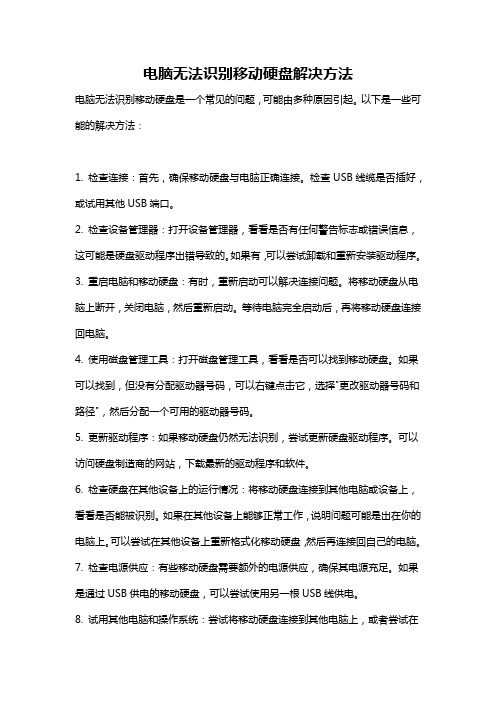
电脑无法识别移动硬盘解决方法电脑无法识别移动硬盘是一个常见的问题,可能由多种原因引起。
以下是一些可能的解决方法:1. 检查连接:首先,确保移动硬盘与电脑正确连接。
检查USB线缆是否插好,或试用其他USB端口。
2. 检查设备管理器:打开设备管理器,看看是否有任何警告标志或错误信息,这可能是硬盘驱动程序出错导致的。
如果有,可以尝试卸载和重新安装驱动程序。
3. 重启电脑和移动硬盘:有时,重新启动可以解决连接问题。
将移动硬盘从电脑上断开,关闭电脑,然后重新启动。
等待电脑完全启动后,再将移动硬盘连接回电脑。
4. 使用磁盘管理工具:打开磁盘管理工具,看看是否可以找到移动硬盘。
如果可以找到,但没有分配驱动器号码,可以右键点击它,选择"更改驱动器号码和路径",然后分配一个可用的驱动器号码。
5. 更新驱动程序:如果移动硬盘仍然无法识别,尝试更新硬盘驱动程序。
可以访问硬盘制造商的网站,下载最新的驱动程序和软件。
6. 检查硬盘在其他设备上的运行情况:将移动硬盘连接到其他电脑或设备上,看看是否能被识别。
如果在其他设备上能够正常工作,说明问题可能是出在你的电脑上。
可以尝试在其他设备上重新格式化移动硬盘,然后再连接回自己的电脑。
7. 检查电源供应:有些移动硬盘需要额外的电源供应,确保其电源充足。
如果是通过USB供电的移动硬盘,可以尝试使用另一根USB线供电。
8. 试用其他电脑和操作系统:尝试将移动硬盘连接到其他电脑上,或者尝试在不同的操作系统上使用,看看是否能够被识别。
如果在其他电脑或操作系统上能够正常工作,那么问题可能是出在你的电脑或操作系统上。
9. 联系技术支持:如果尝试了以上方法仍然无法解决问题,可以联系移动硬盘制造商的技术支持,寻求他们的帮助和建议。
总结:电脑无法识别移动硬盘的原因可能很多,可能是连接问题、驱动程序问题、电源供应问题等。
解决方法包括检查连接、重启电脑和移动硬盘、使用磁盘管理工具、更新驱动程序、检查硬盘在其他设备上的运行情况、检查电源供应、试用其他电脑和操作系统等。
电脑无法识别移动硬盘的解决办法
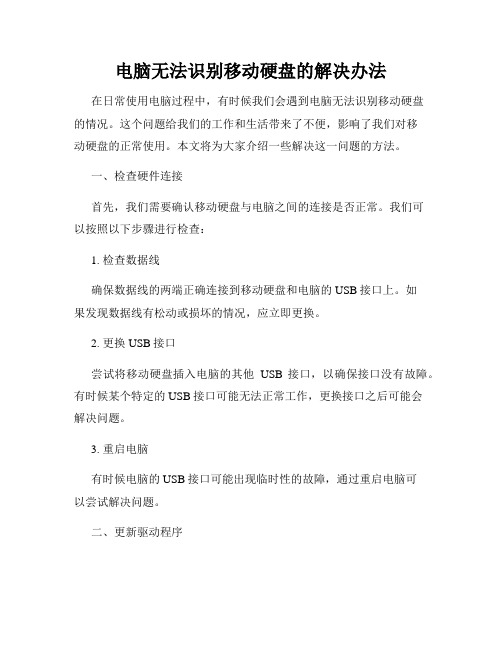
电脑无法识别移动硬盘的解决办法在日常使用电脑过程中,有时候我们会遇到电脑无法识别移动硬盘的情况。
这个问题给我们的工作和生活带来了不便,影响了我们对移动硬盘的正常使用。
本文将为大家介绍一些解决这一问题的方法。
一、检查硬件连接首先,我们需要确认移动硬盘与电脑之间的连接是否正常。
我们可以按照以下步骤进行检查:1. 检查数据线确保数据线的两端正确连接到移动硬盘和电脑的USB接口上。
如果发现数据线有松动或损坏的情况,应立即更换。
2. 更换USB接口尝试将移动硬盘插入电脑的其他USB接口,以确保接口没有故障。
有时候某个特定的USB接口可能无法正常工作,更换接口之后可能会解决问题。
3. 重启电脑有时候电脑的USB接口可能出现临时性的故障,通过重启电脑可以尝试解决问题。
二、更新驱动程序如果移动硬盘连接正常,但电脑仍然无法识别,那么可能是因为电脑缺少适当的驱动程序。
我们可以按照以下步骤进行更新:1. 打开设备管理器在Windows系统中,我们可以通过在开始菜单中搜索“设备管理器”来打开设备管理器。
2. 查找受影响的设备在设备管理器中,找到“磁盘驱动器”或“USB控制器”选项,并展开子菜单。
查找是否有任何受影响的设备,例如有黄色感叹号或问号的设备。
3. 更新驱动程序右键单击受影响的设备,选择“更新驱动程序”,然后按照系统提示进行操作。
系统将会尝试在线更新驱动程序,如果无法找到适合的驱动程序,可以尝试访问设备制造商的官方网站手动下载和安装最新的驱动程序。
三、检查磁盘管理如果以上方法无效,我们可以尝试检查磁盘管理,可能有些设置会导致电脑无法识别移动硬盘。
我们可以按照以下步骤进行操作:1. 打开磁盘管理在Windows系统中,我们可以通过在开始菜单中搜索“磁盘管理”来打开磁盘管理工具。
2. 分配新的驱动器号码找到移动硬盘在磁盘管理中的位置,右键单击该磁盘,选择“更改驱动器号码和路径”。
然后选择一个未使用的驱动器号码,分配给移动硬盘。
如何解决电脑无法识别移动硬盘
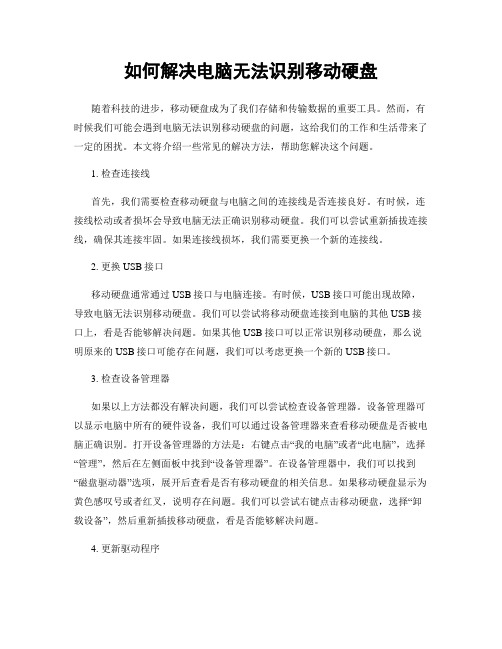
如何解决电脑无法识别移动硬盘随着科技的进步,移动硬盘成为了我们存储和传输数据的重要工具。
然而,有时候我们可能会遇到电脑无法识别移动硬盘的问题,这给我们的工作和生活带来了一定的困扰。
本文将介绍一些常见的解决方法,帮助您解决这个问题。
1. 检查连接线首先,我们需要检查移动硬盘与电脑之间的连接线是否连接良好。
有时候,连接线松动或者损坏会导致电脑无法正确识别移动硬盘。
我们可以尝试重新插拔连接线,确保其连接牢固。
如果连接线损坏,我们需要更换一个新的连接线。
2. 更换USB接口移动硬盘通常通过USB接口与电脑连接。
有时候,USB接口可能出现故障,导致电脑无法识别移动硬盘。
我们可以尝试将移动硬盘连接到电脑的其他USB接口上,看是否能够解决问题。
如果其他USB接口可以正常识别移动硬盘,那么说明原来的USB接口可能存在问题,我们可以考虑更换一个新的USB接口。
3. 检查设备管理器如果以上方法都没有解决问题,我们可以尝试检查设备管理器。
设备管理器可以显示电脑中所有的硬件设备,我们可以通过设备管理器来查看移动硬盘是否被电脑正确识别。
打开设备管理器的方法是:右键点击“我的电脑”或者“此电脑”,选择“管理”,然后在左侧面板中找到“设备管理器”。
在设备管理器中,我们可以找到“磁盘驱动器”选项,展开后查看是否有移动硬盘的相关信息。
如果移动硬盘显示为黄色感叹号或者红叉,说明存在问题。
我们可以尝试右键点击移动硬盘,选择“卸载设备”,然后重新插拔移动硬盘,看是否能够解决问题。
4. 更新驱动程序有时候,电脑无法识别移动硬盘是因为缺少相关的驱动程序。
我们可以尝试更新驱动程序来解决这个问题。
首先,我们需要找到移动硬盘的制造商和型号,然后去制造商的官方网站上下载最新的驱动程序。
安装驱动程序后,重新连接移动硬盘,看是否能够被电脑正确识别。
5. 检查移动硬盘的健康状态如果以上方法都没有解决问题,我们可以考虑移动硬盘本身是否存在故障。
有时候,移动硬盘的硬件损坏会导致电脑无法识别。
如何解决电脑无法识别移动硬盘问题

如何解决电脑无法识别移动硬盘问题无法识别移动硬盘是许多电脑用户面临的常见问题。
当我们连接移动硬盘到电脑时,有时会发现电脑无法识别该硬盘,无法进行数据传输或使用。
本文将介绍一些解决电脑无法识别移动硬盘问题的方法。
一、检查硬件连接1.确保移动硬盘连接稳固:将移动硬盘重新连接到电脑上,确保连接插头牢固。
有时候,连接松动会导致电脑无法检测到移动硬盘。
2.更换数据线和接口:有时候,数据线或者接口本身出现问题会导致电脑无法识别移动硬盘。
尝试更换一条可靠的数据线和另一个接口,看看是否解决了问题。
3.尝试其他电脑或端口:如果移动硬盘在其他电脑或端口上可以正常工作,说明问题可能出在你的电脑或端口上。
可以尝试连接到其他电脑或者其他USB端口,看看是否能够解决问题。
二、重启电脑1.重启电脑:有时候,重新启动电脑可以解决无法识别移动硬盘的问题。
尝试重新启动电脑,看看是否能够重新识别移动硬盘。
2.更新系统或驱动程序:确保你的电脑系统和硬件驱动程序是最新版本。
有时候,旧的系统或驱动程序可能导致电脑无法识别移动硬盘。
可以通过系统更新或者设备管理器来更新系统和驱动程序。
三、排除软件冲突1.查看磁盘管理:打开”磁盘管理“,看看移动硬盘是否被分配了磁盘号。
如果未分配磁盘号,可能导致电脑无法识别移动硬盘。
右键点击未分配磁盘,选择“新建简单卷”,按照提示步骤操作。
2.检查设备管理器:打开设备管理器,找到“通用串行总线控制器”下的“USB串行总线控制器”。
右键点击选项,选择“卸载设备”。
重启电脑后,电脑会自动重新安装驱动程序,从而修复可能出现的驱动冲突问题。
四、使用数据恢复软件1.尝试使用数据恢复软件:有时候,移动硬盘虽然无法被电脑识别,但数据本身并没有损坏。
可以尝试使用一些数据恢复软件,如Recuva、EaseUS Data Recovery Wizard等,来帮助恢复无法识别的移动硬盘中的数据。
2.注意数据恢复软件使用方式:在使用数据恢复软件时,一定要注意按照软件的指引进行操作。
如何修复电脑无法识别移动硬盘

如何修复电脑无法识别移动硬盘移动硬盘是现代生活中常用的外部存储设备,它方便携带、大容量存储,然而有时我们使用电脑连接移动硬盘时会出现无法识别的问题。
这种问题可能会给我们的工作和娱乐带来诸多不便。
本文将介绍几种常见且实用的方法,来修复电脑无法识别移动硬盘的问题。
1. 检查电脑和移动硬盘的连接首先,我们应该检查一下电脑和移动硬盘的连接是否正常。
将移动硬盘的数据线重新连接到电脑的USB接口上,确保连接牢固无松动。
同时,还可以尝试将移动硬盘连接到不同的USB接口上,看看是否能够被电脑正确识别。
2. 更新驱动程序如果连接没有问题,但电脑仍然无法识别移动硬盘,那么可能是由于驱动程序不兼容或过时导致的。
我们可以尝试更新驱动程序解决这个问题。
打开“设备管理器”,找到移动硬盘所在的设备,右键点击并选择“更新驱动程序”。
系统会自动搜索并安装最新的驱动程序,完成后重新启动电脑。
3. 检查硬件问题如果上述方法仍然不能解决问题,那么可能是移动硬盘本身出现了硬件问题。
我们可以尝试连接其他设备,如其他电脑或者笔记本电脑,看是否能够被正确识别。
如果其他设备都无法识别,那么很有可能是移动硬盘的硬件故障,需要联系厂家进行维修或更换。
4. 格式化移动硬盘如果移动硬盘能在其他设备上被识别,那么问题很可能出在电脑本身。
我们可以尝试格式化移动硬盘来解决问题。
在格式化之前,要注意保存好硬盘中的重要数据,因为格式化会清空硬盘中的所有数据。
打开“磁盘管理”工具,找到移动硬盘所在的磁盘,右键点击选择“格式化”。
按照系统提示完成格式化过程后,再次尝试连接移动硬盘,看是否能够正常识别。
总结:通过检查连接、更新驱动程序、检查硬件问题和格式化移动硬盘等方法,我们通常可以修复电脑无法识别移动硬盘的问题。
如果这些方法无法解决,建议联系专业的技术支持人员寻求帮助。
使用移动硬盘时,我们还应该注意正确使用和保养,避免碰撞和水潮等损坏情况的发生。
希望本文对你解决这个问题有所帮助。
如何解决电脑无法识别移动硬盘问题

如何解决电脑无法识别移动硬盘问题在如何解决电脑无法识别移动硬盘问题这个主题下,我将为你详细介绍解决这一问题的方法和步骤,以帮助你解决电脑无法识别移动硬盘的困扰。
一、检查硬件连接当电脑无法识别移动硬盘时,首先要检查硬件连接是否正常。
请按照以下步骤进行操作:1. 确保移动硬盘的数据线连接到电脑的USB接口上。
检查数据线的两端是否牢固连接,没有松动现象。
2. 检查移动硬盘的电源线是否插入正常,并且电源是否打开。
3. 将移动硬盘连接到电脑的另一个USB接口上,看是否能够被识别。
如果能够被识别,说明之前的USB接口可能存在问题。
二、更新硬盘驱动程序如果硬件连接正常,但电脑仍然无法识别移动硬盘,那么可能是硬盘驱动程序过期或损坏。
你可以按照以下步骤来更新硬盘驱动程序:1. 打开设备管理器。
在Windows系统中,可以通过在开始菜单中搜索“设备管理器”来找到它。
2. 在设备管理器中,找到“磁盘驱动器”选项,展开它。
3. 找到移动硬盘对应的驱动程序,右键点击并选择“更新驱动程序”。
4. 在更新驱动程序的窗口中,选择自动搜索更新的选项,让系统自动查找并安装最新的硬盘驱动程序。
5. 完成更新后,重新启动电脑,看是否能够识别移动硬盘。
三、检查磁盘管理如果硬件连接正常、驱动程序更新完毕后,电脑仍然无法识别移动硬盘,那么可能是在磁盘管理中需要手动设置才能让系统识别移动硬盘。
按照以下步骤进行操作:1. 右键点击“我的电脑”或“此电脑”图标,选择“管理”。
2. 在计算机管理窗口中,找到并点击“磁盘管理”。
3. 在磁盘管理窗口中,找到移动硬盘对应的磁盘图标,右键点击它。
4. 在弹出的菜单中,选择“分配新的卷”,按照向导的提示完成磁盘分配操作。
5. 完成分配后,重新启动电脑,看是否能够正常识别移动硬盘。
四、检查硬盘是否损坏如果经过以上步骤后,电脑仍然无法识别移动硬盘,那么可能是硬盘本身发生了故障。
你可以按照以下步骤进行检查:1. 将移动硬盘连接到另一台电脑或者笔记本电脑上,看是否能够被识别。
如何解决电脑无法识别移动硬盘的问题
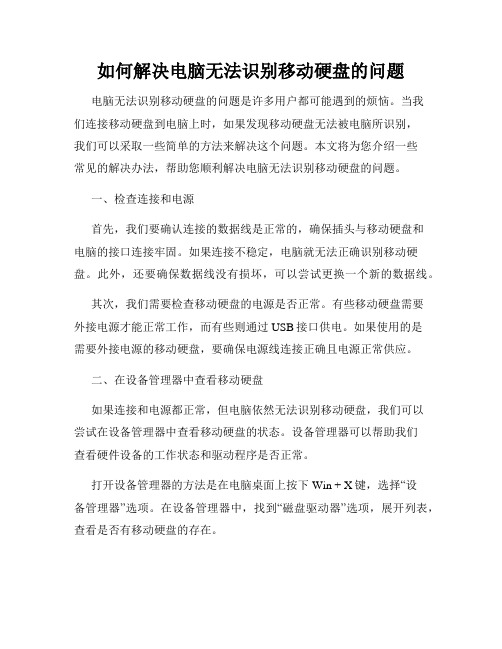
如何解决电脑无法识别移动硬盘的问题电脑无法识别移动硬盘的问题是许多用户都可能遇到的烦恼。
当我们连接移动硬盘到电脑上时,如果发现移动硬盘无法被电脑所识别,我们可以采取一些简单的方法来解决这个问题。
本文将为您介绍一些常见的解决办法,帮助您顺利解决电脑无法识别移动硬盘的问题。
一、检查连接和电源首先,我们要确认连接的数据线是正常的,确保插头与移动硬盘和电脑的接口连接牢固。
如果连接不稳定,电脑就无法正确识别移动硬盘。
此外,还要确保数据线没有损坏,可以尝试更换一个新的数据线。
其次,我们需要检查移动硬盘的电源是否正常。
有些移动硬盘需要外接电源才能正常工作,而有些则通过USB接口供电。
如果使用的是需要外接电源的移动硬盘,要确保电源线连接正确且电源正常供应。
二、在设备管理器中查看移动硬盘如果连接和电源都正常,但电脑依然无法识别移动硬盘,我们可以尝试在设备管理器中查看移动硬盘的状态。
设备管理器可以帮助我们查看硬件设备的工作状态和驱动程序是否正常。
打开设备管理器的方法是在电脑桌面上按下Win + X键,选择“设备管理器”选项。
在设备管理器中,找到“磁盘驱动器”选项,展开列表,查看是否有移动硬盘的存在。
如果找到了移动硬盘但是有黄色的叹号标志或者是问号标志,说明硬盘的驱动程序可能存在问题。
右击这个设备,选择“更新驱动程序软件”,然后选择自动更新驱动程序的选项。
系统将会自动查找和安装适合的驱动程序。
如果系统未能找到合适的驱动程序,您可以尝试访问移动硬盘厂商的官方网站,下载并手动安装驱动程序。
三、在磁盘管理中分配盘符如果移动硬盘在设备管理器中显示正常,但是在资源管理器中仍然无法看到,我们可以尝试在磁盘管理中分配盘符。
有时候移动硬盘在连接电脑时未能被自动分配盘符,导致无法被识别。
按下Win + R键打开运行窗口,输入“diskmgmt.msc”,打开磁盘管理工具。
在磁盘管理中,找到未分配的空间,右击选择“新建简单卷”。
按照向导的提示,给移动硬盘分配一个可用的盘符,并通过快速格式化选项格式化硬盘。
- 1、下载文档前请自行甄别文档内容的完整性,平台不提供额外的编辑、内容补充、找答案等附加服务。
- 2、"仅部分预览"的文档,不可在线预览部分如存在完整性等问题,可反馈申请退款(可完整预览的文档不适用该条件!)。
- 3、如文档侵犯您的权益,请联系客服反馈,我们会尽快为您处理(人工客服工作时间:9:00-18:30)。
移动硬盘无法被电脑识别怎么办
在有些时候我们的移动硬盘无法被电脑识别了,这时候该怎么办呢?那么下面就由学习啦小编来给你们说说移动硬盘无法被电脑识别的解决方法吧,希望可以帮到你们哦!
移动硬盘无法被电脑识别的解决方法:
方法一:与系统有关的设置安装问题
1、不要以为只要主板有U S B接口就可以使用移动硬盘,还要看系统是否支持。
W i n d o w s2000、W i n d o w s X P及以上版本的系统是可以直接支持移动硬盘的,无须安装驱动程序即可使用,而在W i n d o w s98下使用移动硬盘用就必须装驱动程序,否则系统就会将移动硬盘识别为未知的U S B设备。
2、对于一些W i n d o w s98用户来说,在安装好移动硬盘的驱动程序之后,可以从设备管理器中查看到移动硬盘图标,但是在资源管理器中却没有相应的盘符标志,这就是系统设置不当所致。
方法二:主板的U S B接口问题
1、由于主板的U S B接口有问题引发移动硬盘不能正常使用,主要从以下方面着手解决:
2、U S B接口未开启:在一些老机器上(包括一些品牌机)虽然有外置的U S B接口,但在B I O S中却是默认关闭的,这样即使系统支持也不行,因此应检查一下B I O S 设置中U S B接口选项是否开启:在启动电脑时按住D e l 键,进入B I O S设置,在C h i p s e t F e a t u r e s S e t u p或
I n t e g r a t e d P e r i p h e r a l s中将O n C h i p U S B设置为
E n a b l e d,保存并重启电脑即可。
3、系统不支持U S B接口:这种情况也主要出现在一些老电脑上。
如一台兼容机,主板是旗舰的V I S T A710V2,主板芯片组用的是V I A A p o l l o M V P3,外接U S B接口卡后系统竟然不认(装的是W i n d o w s M e和W i n d o w s2000双系统),在设备管理器中找不到通用串行总线控制器。
上网一查,原来是主板芯片组有问题,赶紧从网上下载最新的主板B I O S进行刷新,又下载了V I A专为该芯片组提供的U S B驱动补丁,终于在我的电脑上认出了移动存储设备。
4、U S B接口供电不足:绝大多数移动硬盘正常工作所需的5V电压、0.5A电流可以直接通过主板的U S B接口供给,但有的主板U S B接口的供电达不到这一数值,从而导致移动硬盘无法被系统识别。
好在移动硬盘盒的专
用U S B连接线上大都分出了一个P S/2接头,只要将该
接头插在主板的P S/2接口上即可。
方法三:操作不当导致移动硬盘不能被使用
1、因操作不当而导致移动硬盘不能正常使用,主要是指插拔移动硬盘的时机没有掌握好。
2、在插接移动硬盘之前最好关闭正在运行的各种应用程序,也不要在系统启动过程中插接。
3、移动硬盘刚接上时会有一个系统认盘、读盘的过程,在这个过程结束之前最好不要进行任何操作(建议给移
动硬盘少分一些区,分的区越多,系统认盘的时间越长),要等到移动硬盘的工作指示灯稳定下来才开始操作。
4、使用移动硬盘时也会出现以前能用,偶尔一次又不能用的情况,出现这种情况时可以先将系统设备中的未知的U S B设备删除,再拔下移动硬盘,然后重启系统,再将移动硬盘接上,故障一般就能解决。
方法四:移动硬盘本身的问题
1、如果排除了以上故障原因,移动硬盘仍不能使用,那很可能就是移动硬盘自身有问题了。
移动硬盘的结构比较简单,主要由硬盘盒和笔记本电脑硬盘组成,硬盘
盒一般不易坏,出现问题多半是笔记本电脑硬盘引起的。
为了避免移动硬盘自身硬件损坏,在使用中应注意以下几方面:
2、移动硬盘使用时应放在平稳的地方,不要在它正在读写时移动使之受到震动。
3、在拔下移动硬盘时要严格按照规程操作:等硬盘不读盘时,双击任务栏右下角的拔出或弹出硬件图标,在出现的窗口中先停止设备的使用,再从系统中删除设备选项,最后再从主机上拔下移动硬盘(切记不可在硬盘读
写时拔下,否则极易损坏笔记本电脑硬盘)。
4、即使在非工作状态,震动也是移动硬盘的最大杀手,这就要求用户在携带移动硬盘外出时要采取有效的减震措施(一些品牌的移动硬盘在这方面做得比较好,设备
本身已经采取了防震措施),最好把它放在四周有塑料
泡沫的盒子里。
看过移动硬盘无法被电脑识别怎么办的人还看了:
1.移动硬盘不被电脑识别怎么办
2.移动硬盘接电脑无法识别怎么办
3.电脑识别不到移动硬盘怎么办
4.电脑读取不了移动硬盘怎么办
5.电脑识别不出来移动硬盘怎么办
6.电脑识别不了移动硬盘怎么解决。
